Wenn Sie erwägen, Tenorshare ReiBoot zur Reparatur Ihres iOS-Geräts zu verwenden, sollten Sie sich diesen Testbericht ansehen. Wir haben alle Funktionen von Tenorshare ReiBoot getestet und seine Stärken und Schwächen zusammengefasst. Mithilfe dieser Informationen können Sie feststellen, ob die iOS-Systemwiederherstellungssoftware Ihren Anforderungen entspricht.
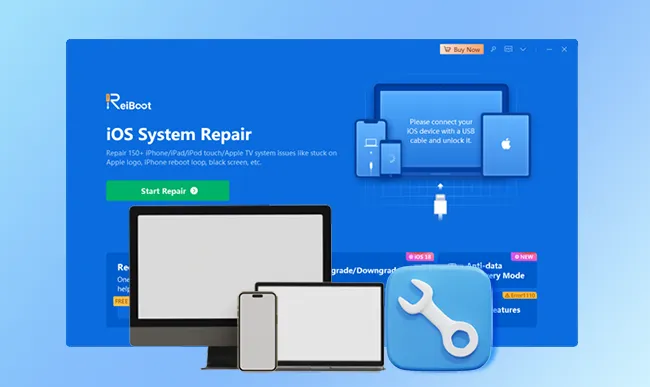
Teil 1: Was ist Tenorshare ReiBoot?
Tenorshare ReiBoot ist eine Desktop-Anwendung zur Reparatur und Wiederherstellung von iOS- und macOS-Systemen, die Ihnen hilft, iOS ohne Jailbreak zu aktualisieren oder herunterzustufen, verschiedene Systemprobleme auf iPhone/iPad/Apple TV/Mac zu beheben, Ihr Apple-Gerät ohne Passcode zurückzusetzen usw. Einfach ausgedrückt. Es handelt sich um ein umfassendes Systemwiederherstellungstool.
Hauptfunktionen von Tenorshare ReiBoot
* Aktualisieren Sie eine alte iOS-/macOS-Version auf die neueste Version und führen Sie ein Downgrade der neuesten Version auf die frühere Version durch.
* Unterstützt iOS 18 und andere alte Versionen.
* Reparieren Sie häufige iOS-Probleme, wie z. B. ständiges Neustarten, nicht wiederherstellen, Hängenbleiben im Wiederherstellungsmodus usw.
* Bietet zwei Reparaturmodi: Standardreparatur und Tiefenreparatur.
* Setzen Sie Ihr eingefrorenes iOS-Gerät ohne Passcode zurück.
* Bieten Sie den Anti-Datenwiederherstellungsmodus an, um alle Inhalte auf iOS-Geräten zu löschen.
Preise
* 1-Monats-Lizenz für 5 Mobilgeräte auf 1 PC: 19,95 $.
* 1-Jahres-Lizenz für 5 Mobilgeräte auf 1 PC: 49,95 $.
* 1 lebenslange Lizenz für 5 Mobilgeräte auf 1 PC: 79,95 $.
Teil 2: Wie funktioniert Tenorshare ReiBoot tatsächlich?
Reparieren Sie iOS-Probleme auf verschiedenen iOS-Geräten
Tenorshare ReiBoot bietet Benutzern zwei Reparaturmodi, sodass Sie zwischen „Standard Repair“ und „Deep Repair“ wählen können. Im Standardmodus bleiben Ihre Daten nach Abschluss der Reparatur erhalten. Wenn Ihr iOS-Gerät jedoch nicht repariert werden kann, wählen Sie bitte den Deep-Modus, der mehr Systemprobleme unterstützt. Der Modus „Deep Repair“ löscht jedoch alle Gerätedaten. Wenn Sie Ihre wichtigen Daten nicht verlieren möchten, nutzen Sie bitte zunächst den Standardmodus.
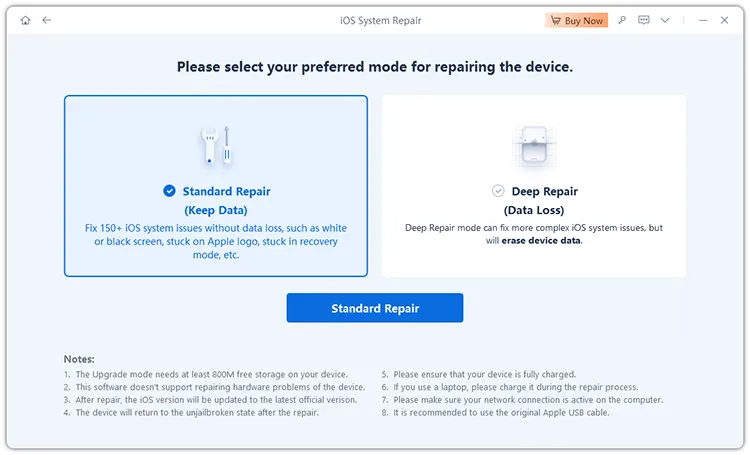
Übrigens erfordern beide Modi, dass Ihr Gerät in den Wiederherstellungsmodus wechselt. Sie können im Modul „Wiederherstellungsmodus“ auf „Enter“ klicken, nachdem Sie Ihr iPhone/iPad/iPod touch an Ihren PC angeschlossen haben, was effizienter ist als der manuelle Vorgang.
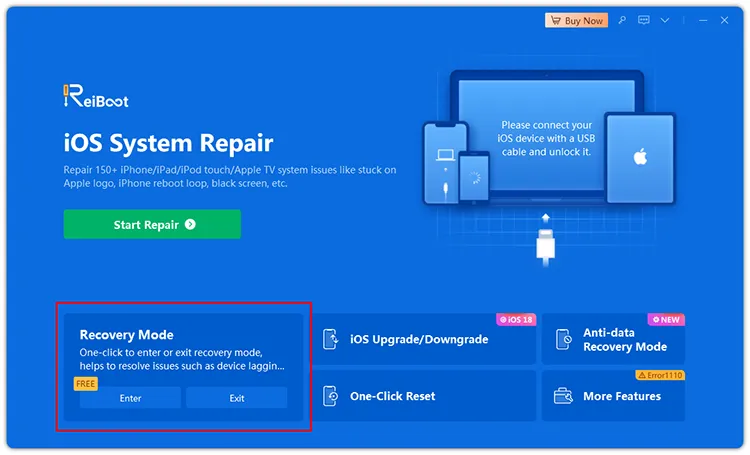
Reparieren Sie macOS-Systemprobleme
Tenorshare ReiBoot kann Systemprobleme auf einem Mac-Computer beheben. Diese Funktion ist unter „Weitere Funktionen“ versteckt. Es verfügt außerdem über zwei Modi: Standardreparatur und Tiefenreparatur. Selbst wenn Sie Tenorshare ReiBoot auf einem Windows-PC installieren, können Sie Ihr Mac-Gerät über USB mit dem PC verbinden, und dann erkennt und repariert die Software Ihren Mac-Computer.
Im Allgemeinen benötigt das Programm 15 Minuten, um das Firmware-Paket herunterzuladen und die Firmware dann auf Ihrem ausgestellten Mac zu installieren, was etwa 12 Minuten kostet. Übrigens: Der Tiefenreparaturmodus löscht Ihre Daten von Ihrem Mac-Gerät.
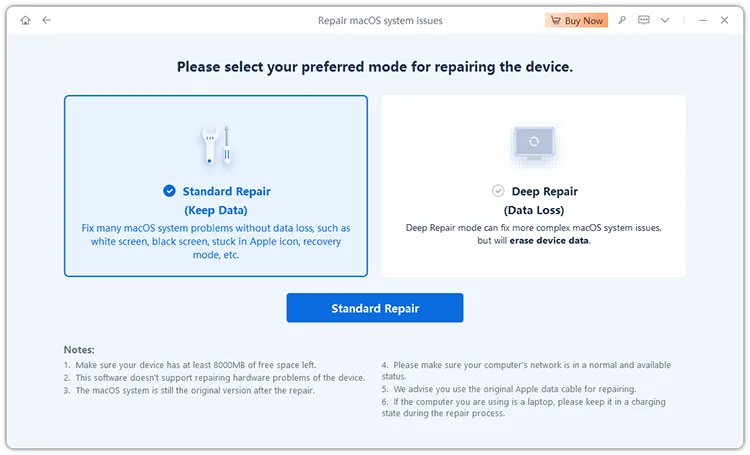
Upgrade oder Downgrade der iOS-Version
Tenorshare ReiBoot hat Pakete verschiedener iOS-Versionen bereitgestellt, sodass Sie Ihre iOS- oder iPadOS-Version direkt aktualisieren oder downgraden können. Wenn Sie Ihre iOS- oder iPadOS-Version mit Tenorshare ReiBoot aktualisieren möchten, gehen keine Daten verloren. Wenn Sie jedoch ein Downgrade Ihres iOS/iPadOS planen, gehen Ihre Gerätedaten verloren. Außerdem kann Tenorshare ReiBoot die nicht signierten IPSWs der iOS-Version nicht wiederherstellen.
Solange Sie die Firmware-Datei erfolgreich herunterladen, können Sie sie problemlos auf Ihrem iPhone oder iPad installieren. Bitte stellen Sie sicher, dass Ihr Netzwerk während des Vorgangs stabil ist.
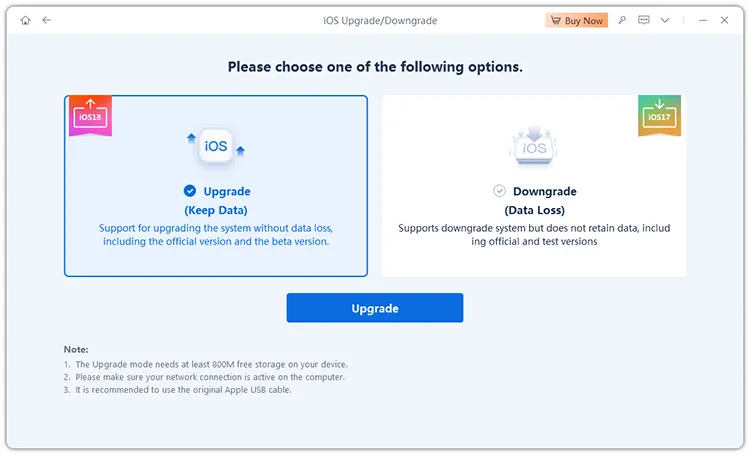
Upgrade oder Downgrade der macOS-Version
Mit Tenorshare ReiBoot können Sie auch ein Upgrade oder Downgrade einer macOS-Version durchführen. Sie können Ihren Ziel-Mac-Computer mit einem funktionierenden USB-Kabel an Ihren PC anschließen, und dann erkennt und erkennt die Software Ihr Mac-Gerät. Laden Sie als Nächstes die Firmware für Macs herunter. Manchmal schlägt der Download fehl und Sie können auf das Symbol „Hier klicken“ tippen, um die Firmware von Ihrem Browser herunterzuladen.
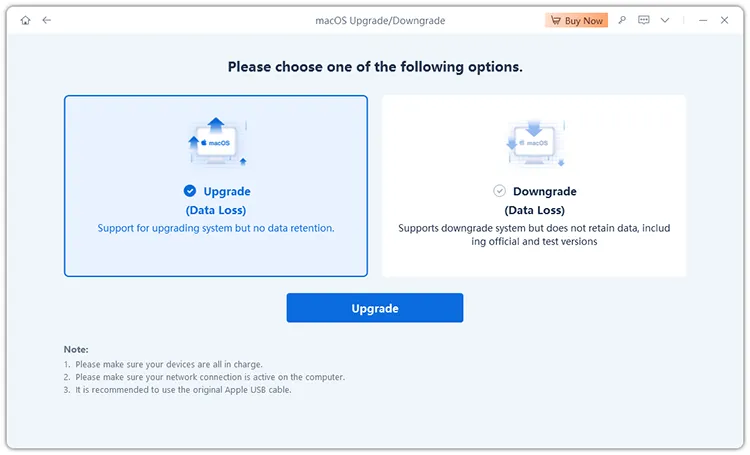
Setzen Sie iOS- und Mac-Geräte zurück
Tenorshare ReiBoot bietet zwei Optionen zum Zurücksetzen: Zurücksetzen auf Werkseinstellungen und Zurücksetzen mit einem Klick. Der Factory Reset-Modus unterstützt nicht nur iOS-Geräte, sondern auch Mac, sodass Sie Ihren Mac-Computer problemlos zurücksetzen können. Der One-Click-Reset-Modus unterstützt jedoch nur iPhone/iPad/iPod touch.
Das Programm führt Sie zum Herunterladen eines Firmware-Pakets zum Zurücksetzen. Außerdem müssen Sie sicherstellen, dass Ihre Netzwerkverbindung auf Ihrem Computer verfügbar ist und beide Geräte vollständig aufgeladen sind.
Nach dem Zurücksetzen Ihres Geräts werden alle Daten und benutzerdefinierten Einstellungen gelöscht und Ihr iOS-Gerät wird auf die neueste offizielle Version geändert. Bitte sichern Sie daher Ihre nützlichen Daten, bevor Sie Ihr Gerät zurücksetzen.
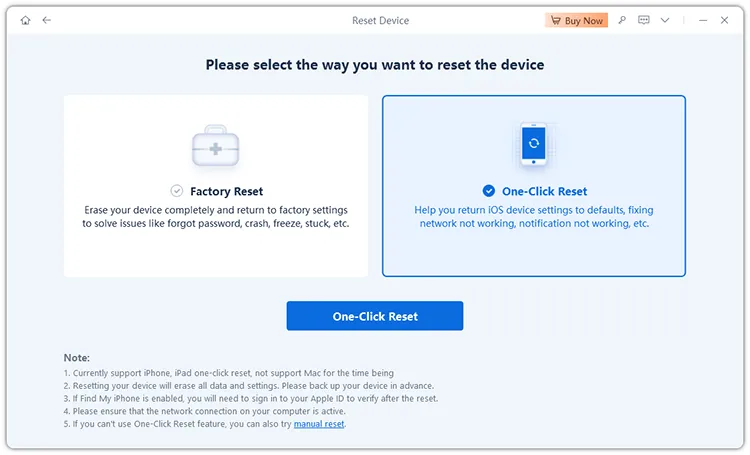
Daten vom iOS-Gerät löschen
Die Anti-Datenwiederherstellungsfunktion von Tenorshare ReiBoot kann iOS-Daten vollständig löschen. Wenn Sie Ihr altes iPhone verkaufen oder spenden möchten, können Sie mit dieser Funktion alle Ihre Daten löschen. Wenn der Vorgang abgeschlossen ist, wird Ihr iOS-Gerät neu gestartet.
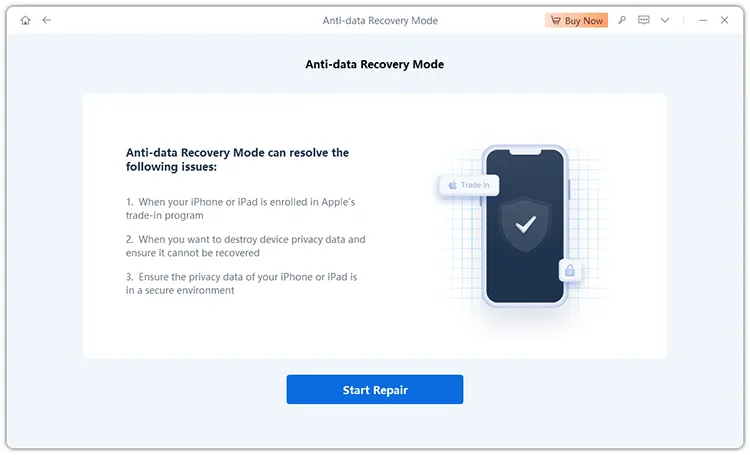
Rufen Sie den Wiederherstellungsmodus auf oder verlassen Sie ihn
Mit Tenorshare ReiBoot können Sie mit einem Klick in den Wiederherstellungsmodus wechseln oder ihn verlassen. Nachdem Sie Ihr iOS-Gerät mit Ihrem PC verbunden haben, erkennt die Software das Mobilgerät schnell. Anschließend können Sie direkt auf „Enter“ oder „Exit“ klicken. Wann immer Sie Ihr Gerät in den Wiederherstellungsmodus oder aus diesem heraus versetzen müssen, können Sie Tenorshare ReiBoot verwenden. Die Nutzung dieser Funktion ist kostenlos.
Reparieren Sie Fehler 14 und Fehler 4013
Wenn Sie Ihr iPhone mit iTunes aktualisieren, wird manchmal der iTunes-Fehler 14 angezeigt. Dieser Fehler ist normalerweise auf Verbindungsprobleme, inkompatible iOS-Firmware, veraltetes iTunes oder unzureichenden Speicherplatz zurückzuführen. Der iTunes-Fehler 4013 tritt häufig auf, wenn versucht wird, ein iPhone, iPad oder einen iPod touch zu aktualisieren oder wiederherzustellen, und hängt mit einem Kommunikationsproblem zwischen Ihrem Gerät und iTunes während des Vorgangs zusammen.
Wie auch immer, Tenorshare ReiBoot kann viele Fehler beheben, einschließlich Fehler 1110, 4013, 14, 4014, 12, 43 usw. Sie können einen Reparaturmodus auswählen, um diese Fehler ohne Aufwand zu beheben.
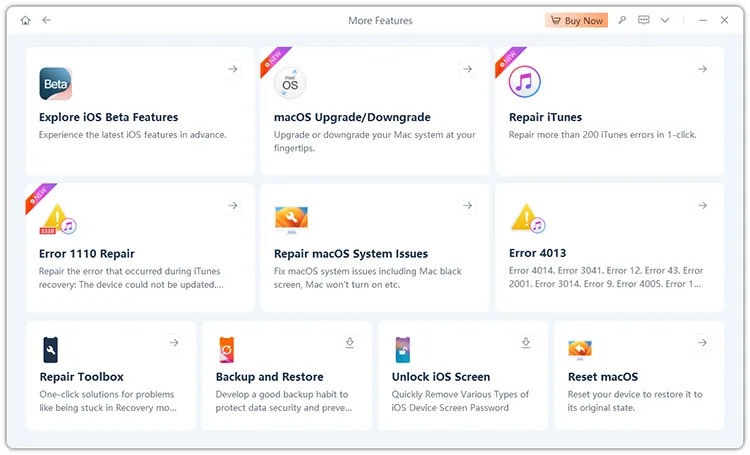
Reparieren Sie iTunes
Wenn bei iTunes Fehler auftreten, können Sie auch Tenorshare ReiBoot verwenden. Dieses Programm kann Ihr installiertes iTunes erkennen und den Status überprüfen. Bitte schließen Sie Ihr iPhone übrigens über USB an Ihren PC an, bevor Sie iTunes überprüfen. Andernfalls werden das Verbindungsproblem und die Portkomponente nicht erkannt.
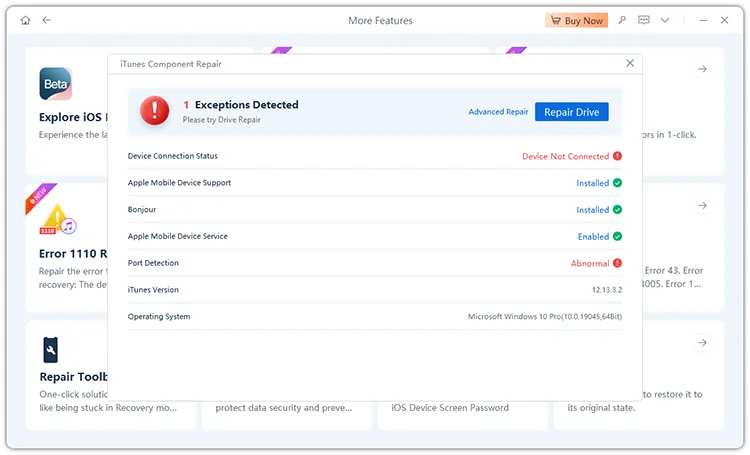
Teil 3: Was sind die Vor- und Nachteile?
Profi
+ Beheben Sie effektiv eine Vielzahl von iOS-Problemen.
+ Der Standard-Reparaturmodus kann iOS-Geräte ohne Datenverlust reparieren.
+ Unterstützt das neueste iOS 18.
+ Unterstützt Upgrades und Downgrades von macOS.
+ Beheben Sie macOS-Probleme mit einer USB-Verbindung.
+ iOS- und Mac-Geräte ganz einfach zurücksetzen.
+ iTunes effizient erkennen und reparieren.
+ Ermöglicht Ihnen, den Wiederherstellungsmodus kostenlos zu aktivieren oder zu verlassen.
Nachteile
- Um ein iOS-/Mac-Gerät zu reparieren oder zurückzusetzen, muss das Firmware-Paket neu installiert werden.
- Manchmal ist das Herunterladen eines Firmware-Pakets langsam, weil die Datei groß ist.
- Nicht alle Werkzeuge in der Toolbox können direkt verwendet werden. Einige von ihnen müssen heruntergeladen und installiert werden.
- Einige iOS-Versionen werden nicht unterstützt.
- Beim Downgrade von iOS gehen Daten verloren.
Teil 4: FAQs zu Tenorshare ReiBoot
F1: Wie verwende ich Tenorshare ReiBoot?
Es ist einfach, Tenorshare ReiBoot zu verwenden. Bitte öffnen Sie es auf Ihrem PC, verbinden Sie Ihr iOS- oder Mac-Gerät über USB mit dem PC und wählen Sie dann eine Funktion aus, die Sie verwenden möchten. Anschließend können Sie der Anleitung auf dem Bildschirm folgen, um Ihr Gerät zu reparieren oder zurückzusetzen.
F2: Kann ich eine iOS-Version frei wählen und auf meinem iPhone installieren?
Tenorshare ReiBoot bietet Ihnen mehrere verfügbare Optionen, aber nicht alle Versionen sind auf der Liste.
Abschluss
Tenorshare ReiBoot ist ein sicheres und effektives Tool, das Ihnen bei der Behebung vieler iOS-Probleme hilft. Darüber hinaus unterstützt es das Reparieren und Zurücksetzen des Mac sowie das Upgrade und Downgrade von macOS. Wenn Sie Ihren Mac und Ihr iOS-Gerät reparieren möchten, ist diese Reparatursoftware für Sie von Vorteil.





























































